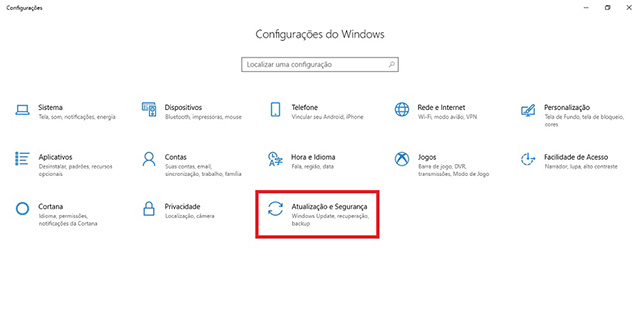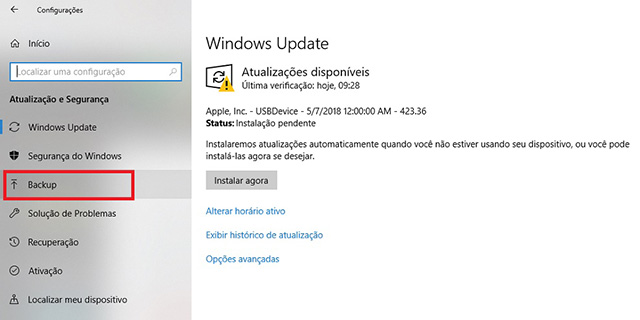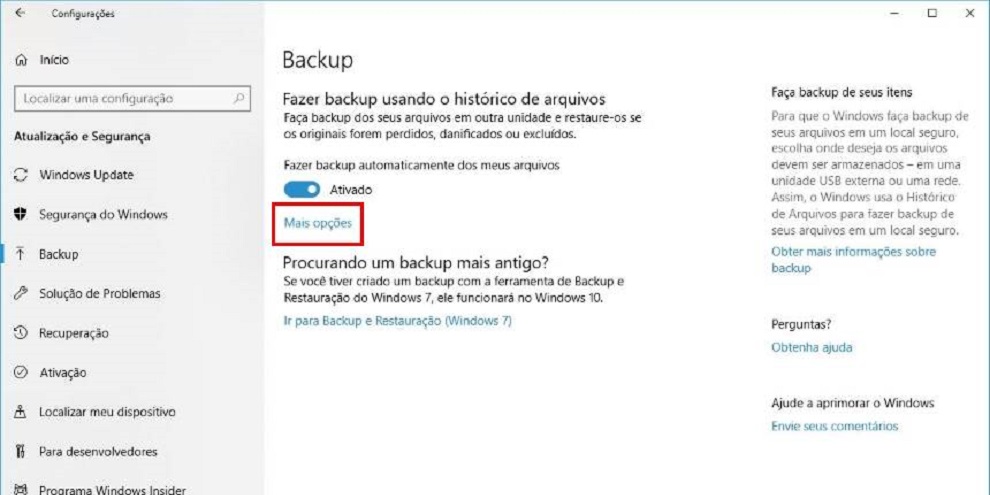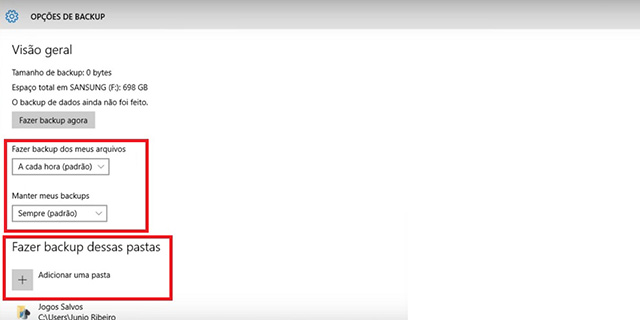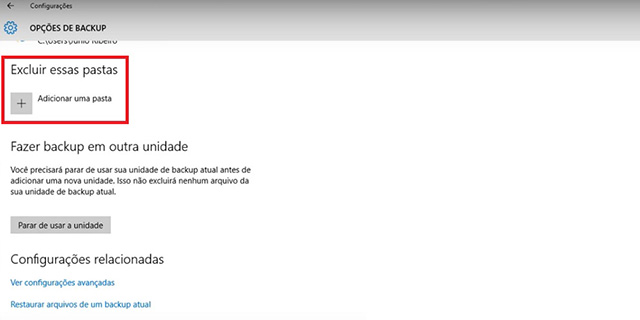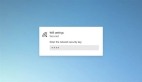了解如何安排Windows 10的自動備份
防止仍然是***的補救措施,因此保持重要文件的安全是大多數(shù)用戶的首要任務,因此備份系統(tǒng)始終非常重要,因此您以后不會感到頭疼。
windows10提供了一個本機工具,可以更輕松地復制文件,因此操作系統(tǒng)可以自動安排備份。 不喜歡 然后按照我們?yōu)槟鷾蕚涞囊徊揭徊剑?/p>
注意:首先,我們建議您使用外部存儲設備進行備份,例如外部硬盤驅(qū)動器。
步驟1:觸摸“Win + I”鍵以打開Windows設置屏幕。 然后單擊“更新和安全性”。
步驟2:在屏幕的左下角,單擊“備份”選項。
步驟3:如果您從未使用此工具進行備份,請單擊“添加驅(qū)動器”,然后選擇將備份備份的設備。
步驟4:然后單擊“更多選項”以配置備份選項。
步驟5:在此處,您將選擇要進行備份的周期以及哪些文件夾將成為其中的一部分。
默認情況下,Windows定義的備份文件是文檔的一部分,包括用于下載,圖像和視頻的桌面和文件夾。 如果您不使用這些文件夾,則可以從備份中刪除它們。 只需轉(zhuǎn)到備份選項,然后轉(zhuǎn)到“刪除這些文件夾”部分。
通過此功能進行的備份可使您的文件保持完整,并且不會為打開它們創(chuàng)建任何額外的擴展。 這樣無論系統(tǒng)如何滾動,都可以在任何機器上訪問它們。